银企对接企业前置机v安装手册.docx
《银企对接企业前置机v安装手册.docx》由会员分享,可在线阅读,更多相关《银企对接企业前置机v安装手册.docx(10页珍藏版)》请在冰豆网上搜索。
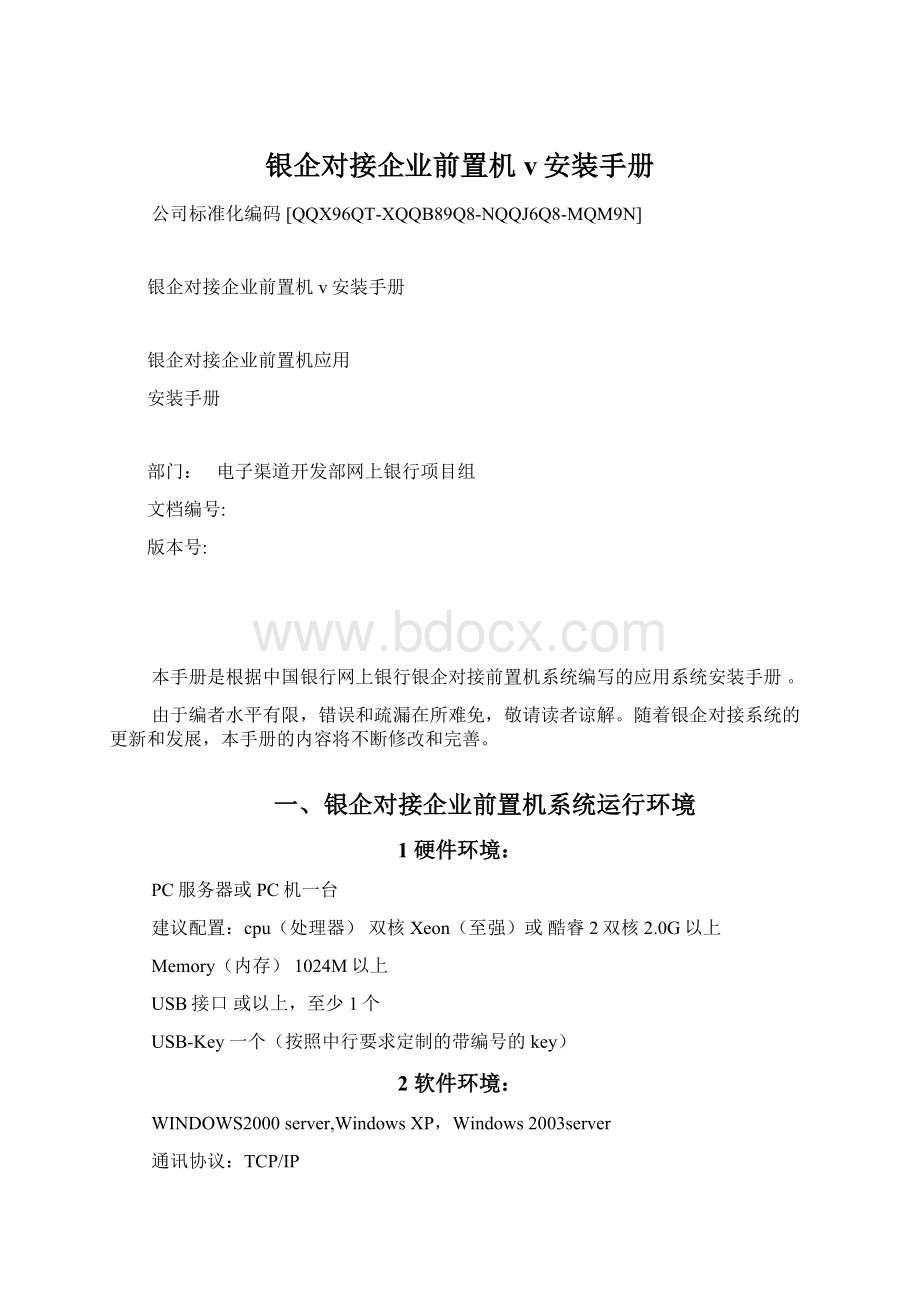
银企对接企业前置机v安装手册
公司标准化编码[QQX96QT-XQQB89Q8-NQQJ6Q8-MQM9N]
银企对接企业前置机v安装手册
银企对接企业前置机应用
安装手册
部门:
电子渠道开发部网上银行项目组
文档编号:
版本号:
本手册是根据中国银行网上银行银企对接前置机系统编写的应用系统安装手册。
由于编者水平有限,错误和疏漏在所难免,敬请读者谅解。
随着银企对接系统的更新和发展,本手册的内容将不断修改和完善。
一、银企对接企业前置机系统运行环境
1硬件环境:
PC服务器或PC机一台
建议配置:
cpu(处理器)双核Xeon(至强)或酷睿2双核2.0G以上
Memory(内存)1024M以上
USB接口或以上,至少1个
USB-Key一个(按照中行要求定制的带编号的key)
2软件环境:
WINDOWS2000server,WindowsXP,Windows2003server
通讯协议:
TCP/IP
Sunjdk1.5.0(推荐)
应用服务器:
(必须)
ApacheTomcat6.0.16(推荐)
其他应用服务器
二、系统安装配置
本安装手册中的几个约定:
约定以%System_path%表示操作系统安装路径
约定以%JAVA_HOME%表示JDK安装路径
约定以%CATALINA_HOME%表示ApacheTomcat安装路径
1操作系统的安装
安装WINDOWS2000server及补丁PACK4(或WindowsXPSP2或Windows2003Server),尽量将所有补丁全部安装
2SunJDK运行环境的安装及配置
详细安装过程请参照Sun安装文档及附录A。
3应用服务器安装配置
3.1设置JAVA_HOME环境变量。
设置环境变量:
鼠标右击我的电脑->属性->高级->环境变量->系统变量(新增)->弹出新建系统变量对话框,在变量名框中填入JAVA_HOME;在变量值框中填入JDK的安装目录
3.2安装ApacheTomcat6.0.16
安装过程请参照ApacheTomcat6.0.16安装文档及附录B
重要提示:
启动tomcat服务一定使用权限最高的用户。
在安装时注意正确输入。
如未设置,其安装后改动在:
控制面板—〉服务—〉ApacheTomcat--〉属性—〉登录,在此账户中输入,例如.\Administrator及密码。
检查Tomcat是否能正常运行:
启动tomcat服务,方法见用户手册。
在IE浏览器地址栏中输入(端口:
8080在安装过程中默认端口),若出现内容成功页面则安装成功。
4usb安全模块安装及系统配置
4.1安装usbkey的驱动程序
现使用usbkey在插入电脑后可自动安装加载驱动
如因电脑设置问题(如:
禁止自动运行)导致usbkey无法正常安装,可右键打开usb驱动器,双击手动安装该key的驱动程序。
4.2有关uskkey的配置和注意事项
请尽量保证usbkey正确完成安装后,再发布和启动应用。
Usbkey在安装和使用过程中,请尽量避免人为断开,拔出和意外松动。
如果发生key断开情况,请重新正确插入key,并重启前置机应用。
中有关usbkey的配置
样板参照附录C。
5应用程序发布
程序发布前建议先停止Tomcat系统服务
解压B2EC,把程序安装包(B2EC)拷贝到%CATALINA_HOME%安装目录下的webapps目录下。
6系统配置
应用系统文件及系统配置文件存放路径
%CATALINA_HOME%\webapps\B2EC\WEB-INF\classes\
注:
以下列出的均为配置文件需修改或可修该的项目,若非说明或特别需要,请勿随意改动。
6.1系统配置文件
样板参照附录C。
配置字段说明
1、limitIp为企业内部允许接入IP(以","号隔开),安装时需要修改。
2、url为连接网银服务器的URL(注:
https为加密通道接入),测试和投产时需要修改。
3、keyStorePathkey的配置文件路径(根据USBKey品牌使用(握奇)或(飞天))
4、keyStorePasswordkey的访问密码。
需要可以运行加密,安装时需要修改。
5、trustStorePath为网银服务器证书Base64格式文件(注:
默认文件为trustedcerts,jks,生成方法见下一节介绍)
6、trustStorePassword为密钥库密码,生成网银服务器证书时输入。
密码需要运行加密,安装时需要修改。
7、addToken是否需要由前置机补上token(交易令牌)
8、filter日志中需要过滤的字段,如签名信息等(以”,”隔开)。
6.2生成网银服务器证书Base64格式文件
1、访问银企对接服务器(注:
生产环境,准生产环境)。
当接入环境有改动后,必须重新生成Base64格式文件,或者在配置中重新指定。
按提示选是。
备注:
服务器具体地址根据实际情况做修改。
2、双击右下角
,并切换至详细信息
3、单击“服务到文件按钮”,并选择“Base64编码(.CER)”,按下一步
4、将文件保存在%CATALINA_HOME%\webapps\B2EC\WEB-INF\classes目录下,文件名为
5、进入%CATALINA_HOME%\webapps\B2EC\WEB-INF\classes目录,执行批命令
注:
如在该目录中已存在trustedcerts,请将该文件先行删除;
如未安装过SunJDK运行环境或未设置JAVA_HOME环境变量,请先进行安装及配置。
6、生成trustedcerts
在生成trustedcerts中系统会提醒输入密码,该密码须和该目录下中的TRUSTSTOREPASS(加密前)一致
6.3口令加密工具说明
1,工具存放路径:
%CATALINA_HOME%\webapps\B2EC\WEB-INF\classes\
(%CATALINA_HOME%表示tomcat安装目录,需要根据具体环境替换之)
2,鼠标点击开始->运行输入cmd启动命令运行窗口,输入命令,进入工具存放目录。
例如输入:
cdD:
\B2EC\WEB-INF\classes
3,运行passmypassword(“mypassword”为需要加密原始口令),口令加密工具会自动执行并返回加密结果。
(示例返回“mypassword”的加密结果“rQ4TBqDlfiM76QcrjCKRjrPJHoCTxrtjBU3f4CZuSKzj8uIV”)
4,示例操作如图所示:
三、附录
1附录A----Sun安装手册
请按照以下的步骤进行,如果执行的过程中出现了错误的提示信息,或者任何的未指定的信息.请参阅服务器附带文档
1、目前我们选用的JDK版本为,安装文件在/软件发布包/目录下
2、进入/软件发布包/服务器目录,双击其可执行EXE.
3、按照安装提示向导,即可完成安装.建议安装在非系统盘下
2附录B----ApacheTomcat6.0.16安装手册
请按照以下的步骤进行,如果执行的过程中出现了错误的提示信息,或者任何的未指定的信息.请参阅服务器附带文档
1、目前我们选用的是较新版本的ApacheTomcat6.0.16,至本手册完成时ApacheTomcat最新稳定版本为我们的安装文件在/软件发布包/Apache服务器目录下
2、在硬盘里面创建一个新的文件夹,作为Apachetomcat的安装目录(建议安装在非系统安装目录下)
3、进入/软件发布包/Apachetomcat6.0.16服务器目录,双击其可执行EXE.
4、按照安装提示向导,即可完成安装.建议安装在非系统盘下。
5、设置登录服务用户时使用最高权限的用户,例如:
Administrator。
3附录C----配置文件范例
#交易配置
trncfg=
#允许接入IP","号隔开
limitIp=
#允许交易包数据最大长度
xmlMaxSize=2097152
#企业接入报文检查,不需要时注释掉,一般在调试时使用
xsd=
#错误过滤器
xmlfilter=
#总行对接平台连接地址
#测试环境
url=生产环境
#url=连接网银对接超时时间,单位毫秒
timeout=300000
provider=私钥证书库
keyStorePath=
keyStorePassword=Ye6pywADjHUN7NxYfXrsr62vaFlYHIc3soiuJmYe6yRJ+pP/
#信任证书库
trustStorePath=
trustStorePassword=Ph4g213ySp7bzN9HDWA5QOo8iiuLB99NrnfjTQ==
#企业前置机方式时是否需要由前置机补上token,填true或false
addToken=false
filter=ceitinfo
4附录D----查看usbkey颁发者
1.依次选择我的电脑>控制面板>Internet属性>内容>证书即可进入查看证书
2、DN为颁发者,顺序必须从后至前,逗号后须有空格一个,如下为
CN=INTERNETBANKINGBANKOFCHINA,O=BANKOFCHINA,L=BEIJING,S=BEIJING,C=CN